
Краткое руководство пользователя
Основные характеристики
• Матрица: CMOS, 1/4”, 1,0 Мпикс.
• TFT-экран: 1,8” (160 x128 пикселей), LED-подсветка, 20000 цветов
• Параметры видеосъемки: HD 1280x720, 680x480. Формат записи видео: AVI
• Параметры фотосъемки: 3M (2048x1536), 2M(1600x1200), 1.3M (1520x864), VGA (640x360)
Формат изображений: JPG
• Встроенные динамик и микрофон
• Циклическая запись блоками по 1, 3, 5 и 10 минут (с возможностью отключения)
• Встроенный датчик движения
• Автоматическое вк лючение и начало записи при подаче питания
• Поддержка карт памяти MicroSD (до 32 Гб)
• Дополнительно: штамп даты и времени, автоматическая съемка при активации датчика движения
• Удобное расположение кнопок на корпусе
• Режим веб-камеры
Вступление
Благодарим Вас за выбор видеорегистратора Treelogic TL-DVR1801. Он относится к новому поколению
в семействе компактных цифровых регистраторов, поддерживающих не только запись видео, но и съемку фотографий. Расширенный функционал, идеа льное качество, высокая надежность и продуманная
конструкция корпуса делают его достойным представителем бюджетных видеорегистраторов. Treelogic
TL-DVR1801 легко установить и начать использовать. Закрепите регистратор в автомобиле, подключите кабель питания в гнездо прикуривателя и устройство готово к использованию!
Рекомендуем Вам прочитать Руководство, чтобы понять, как правильно пользоваться видеорегистратором. В зависимости от версии программного обеспечения возможны незначительные расхожде-
ния между данным Руководством и выводимой на экран устройства информацией. Вся информация
и рекомендации по исполь зованию несу т исключительно справочный характер и не мог ут быть основанием для претензий. Компания не несет ответственности за возможное повреждение устройства или
потерю данных вследствие неправильного обращения с устройством. Конструкция видеорегистратора,
встроенное программное обеспечение и содержание данного Руководства могут быть изменены без
предварительного уведомления. Товарные знаки и наименования, встречающиеся в данном Руководстве, являются собственностью их владельцев.
Зарядка аккумулятора
Видеорегистратор оборудован аккумулятором средней мощности, который служит для кратковременной фото - и видеосъемки.
Страница 1
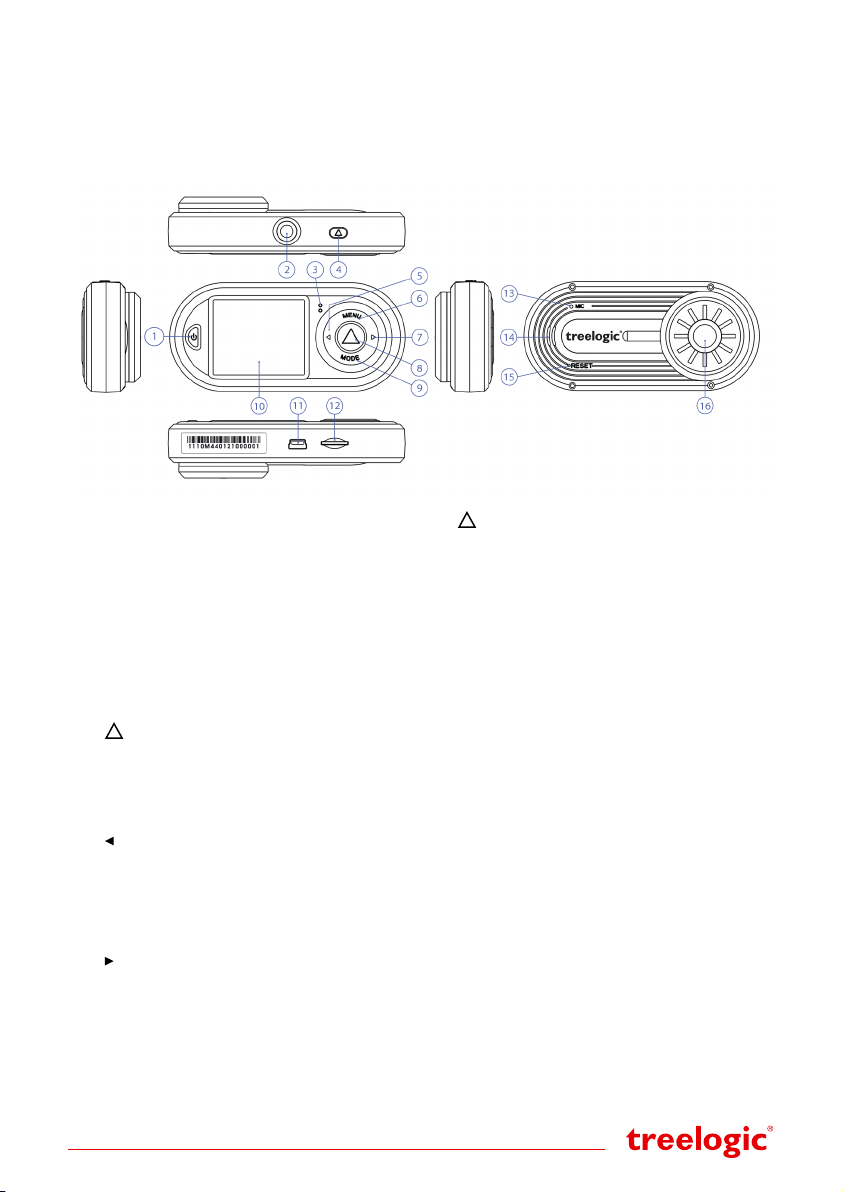
[Предупреждение] Устройство рассчитано на работу с постоянным питанием от автомобильной сети. Пр и эксплуата ции устройств а используйте только входящий в комплект адаптер
питания.
Зарядка элементов питания возможна от автомобильного адаптера питания, от компьютера или через
USB-адаптер от сети.
Внешний вид и элементы управления
1. [ON/OFF] Кнопка включения/выключения
питания.
Используется для включения и выключения
видеорегистратора.
2. Разъем крепления.
Позволяет присоединить автомобильный
держатель или штатив со стандартным
креплением.
3. Индикаторы питания и зарядки.
Отображает статус зарядки и питания
устройства.
4. [
] Кнопка «Запись».
В режиме «Видео» – начало и остановка записи. В режиме «Фото» – съемка фото.
В режиме «Просмотр» – начало и остановка
воспроизведения. При работе с меню – подтверждение выбранного значения.
5. [
] Кнопка «Влево».
Позволяет перемещаться вверх по пунктам
меню. В режиме «Просмотр» – переход
к следующему файлу.
6. [MENU] Кнопка «Меню».
Исполь зуется д ля перехода в меню настроек.
7. [
] Кнопка «Вправо».
Позволяет перемещаться вниз по пунктам
меню. В режиме «Просмотр» – переход
к следующему файлу.
] Кнопка «Запись».
8. [
В режиме «Видео» – начало и остановка записи. В режиме «Фото» – съемка фото.
В режиме «Просмотр» – начало и остановка
воспроизведения. при работе с меню – подтверждение выбранного значения.
9. [MODE] Кнопка «Режим».
Исполь зуется д ля переключения между
режимами (видеосъемка, фотосъемка и просмотр).
10. Дисплей.
Исполь зуется д ля отображения информации.
11. Разъем MiniUSB.
Используется для подключения автомобильного адаптера питания, соединения с компьютером и зарядки через USB-кабель.
12. Слот для карты памяти.
Позволяет присоединить одну карту памяти
формата MicroSD.
13. Микрофон.
Исполь зуется д ля записи звука при
видеосъемке.
14. Динамик.
Используется для воспроизведения звука.
15. [RESET] Кнопка «Перезагрузка».
Позволяет аппаратно перезагрузить видеорегистратор.
16. Объектив.
Исполь зуется д ля записи изображения.
Страница 2

Использование карты памяти
Видеорегистратор поддерживает карты памяти MicroSD объемом до 32 Гб, на которые записывается
отснятый материа л. Убедитесь, что устройство выключено и вставьте карту памяти в слот до щелчка.
Включение/выключение
Механическое включение/выключение
Для вк лючения устройства нажмите кнопк у [ON/OFF] – на экране отобразится заставка, после чего
появится интерфейс режима «Видео». Для выключения видеорегистратора повторно нажмите кнопку
[ON/OFF].
Автоматическое включение/выключение при подключении к автомобильной сети
Включение устройства происходит автоматически после подключения автомобильного адаптера
и подачи питания на видеорегистратор. Через несколько секунд автоматически начнется запись, при
условии, что карта памяти установлена и на ней есть свободное место. Для остановки записи нажмите
кнопку [REC/SNAP].
После отключения автомобильного питания в течение 3-х секунд видеорегистратор завершит запись
и автоматически выключится.
Переключение между режимами
Видеорегистратор поддерживает три основных режима работы: «Видео», «Фото» и «Просмотр». Для
переключения между режимами используйте кнопку [MODE].
Настройки видеорегистратора
Перед использованием видеорегистратора убедитесь, что настройки даты, времени, разрешения и качества фото- и видеосъемки Вас устраивают. Нажмите кнопку [MENU] для вызова меню настроек текущего режима. Нажмите кнопку [MENU] повторно для перехода к общим настройкам видеорегистратора.
Используйте кнопки [ ] или [ ] для перемещения курсора по списк у меню и кнопку [ ] для выбора
настройки и значения.
Режим Группа меню Описание
Выбор разрешения видеосъемки, включение/выключение
отображения даты на видео, включение/выключение датчика
движения, настройка циклической записи, включение/выключение
записи звука
Выбор разрешения фотосъемки
Формат ирование карты памяти, выбор яз ыка сис темного меню,
настро йка автовыключения (в пер иод бездействия), сброс (возврат
к заводским установкам), выбор частоты электросети освещения,
установка даты и времени, выбор режима подключения по USB
Видео
Фото
Видео
или фото
Меню настроек
видеосъемки
Меню настроек
фотосъемки
Меню общ их
настроек
видеорегистратра
Использование автомобильного крепления
Включите видеорегистратор. Убедитесь, что настройки даты, времени, разрешения и качества фото-
и видеосъемки Вас устраивают.
• Ориентируясь на изображение на экране, выберите место для установки видеорегистратора в
автомобиле.
• Закрепите видеорегистратор на кронштейне.
• Протрите ветровое стек ло изнутри.
• Плотно прижмите кронштейн присоской к лобовому стек лу в выбранном месте и нажатием на рыча-
жок фиксатора закрепите присоск у.
• Отрегулируйте угол наклона кронштейна и положение видеорегистратора.
• Подключите видеорегистратор к бортовой сети автомобиля с помощью адаптера питания.
Видеосъемка
По умолчанию при вк лючении видеорегистратор переходит в режим «Видео». Если Вы находитесь в
другом режиме, перейдите в режим «Видео», используя кнопк у [MODE].
• Съемка видео. В режиме «Видео» нажмите кнопку [
экрана станет красным и начнется отсчет времени видеосъемки. При повторном нажатии кнопки
[ ] видеозапись остановится.
Страница 3
] для нача ла записи. При этом таймер внизу

Фотосъемка
Исполь зуя кнопку [MODE], перейдите в режим «Фото».
• Съемка фото. В режиме «Фото» нажмите кнопку [
жение на экране остановится и устройство запишет сделанный Вами снимок на карту памяти.
], чтобы сделать снимок. На секунду изобра-
Просмотр
Устройство поддерживает просмотр, воспроизведение и удаление отснятых файлов. Для входа в режим «Просмотр» используйте кнопку [MODE].
Фото и видеоматериал записывается на карт у памяти последовательно. Поэтому после перехода в режим «Просмотр» на экране отобразится последний видеофайл или последняя фотография. В данном
режиме доступны следующие операции:
• Выбор файла. Используйте кнопки [
лами.
• Воспроизведение видеофайла. Выбрав видеофайл, нажмите кнопку [
произведения.
Для выхода из режима «Просмотр» и перехода в режим «Видео» нажмите кнопку [MODE].
Дополнительное меню
Находясь в режиме «Просмотр» нажмите кнопку [MENU] для вызова меню дополнительных операций.
В данном меню доступны следующие операции:
• Удалить. Меню позволяет удалить тек ущий файл
• Иконки. Выберите данный пункт, чтобы перейти к предварительному просмотру иконками всех фай-
лов на карте памяти. Данное меню позволяет быстро перемещаться по файлам и перейти к просмотру выбранного.
• Громкость. Позволяет установить уровень громкости при просмотре видеофайлов.
] и [ ] для последовательного переключения между фай-
] для нача ла/паузы вос-
Датчик движения
Видеорегистратор оборудован встроенным датчиком движения. Эта технология автоматически вк лючает видео -запись при появлении движущегося объекта в зоне видимости видеорегистратора или при
начале движения автомобиля. Во время длительных остановок и отсутствии движения в кадре запись
будет остановлена. Д анная функция позволяет существенно сэкономить место на карте памяти.
Принцип работы датчика движения
Для вк лючения датчика движения перейдите в меню настроек видеосъемки, выберите пунк т «Датч.
движения» и установите значение «Вкл.». После возврата в режим «Видео» видеорегистратор сразу
начнет запись.
При работе датчика движения видео записывается блоками по 1 минуте. После записи одного блока
видеорегситратор определяет – есть ли движение в зоне видимости. Если движение есть – видеорегистратор запишет следующий одноминутный видеофайл. Если движения нет – видеозапись останавливается. При появлении движущегося объ екта /начале движения запись будет возобновлена.
[Предупреждение] Датчик движения отключается автоматически в случа е ручной ос тановки
виде о, при с мен е режима или выключе нии видео регистратора.
Подключение к компьютеру
При подк лючении к компьютеру видеорегистратор может работать в двух режимах: режиме внешнего
жесткого диска и режиме веб-камеры. Перед подк лючением определите, в каком режиме Вы собираетесь использовать видеорегистратор. Затем перейдите в общие установки видеорегистратора, используя кнопк у [MENU], выберите пункт «Подкл. к ПК» и выберите режим «Web-камера» или «Диск».
После этого подключите видеорегистратор к компьютеру с помощью USB-кабеля, используя разъем
MiniUSB на корпусе устройства. Видеорегистратор будет подключен в соответсвии с выбранным Вами
типом соединения:
• Режим веб-камеры («Web-камера») – видеорегистратор определится системой как внешняя веб-
камера.
• Режим внешнего жесткого диска («Диск») – компьютер автоматически распознает и отобразит как
«Съемный диск» карту памяти, установленную в видеорегистратор.
Страница 4
